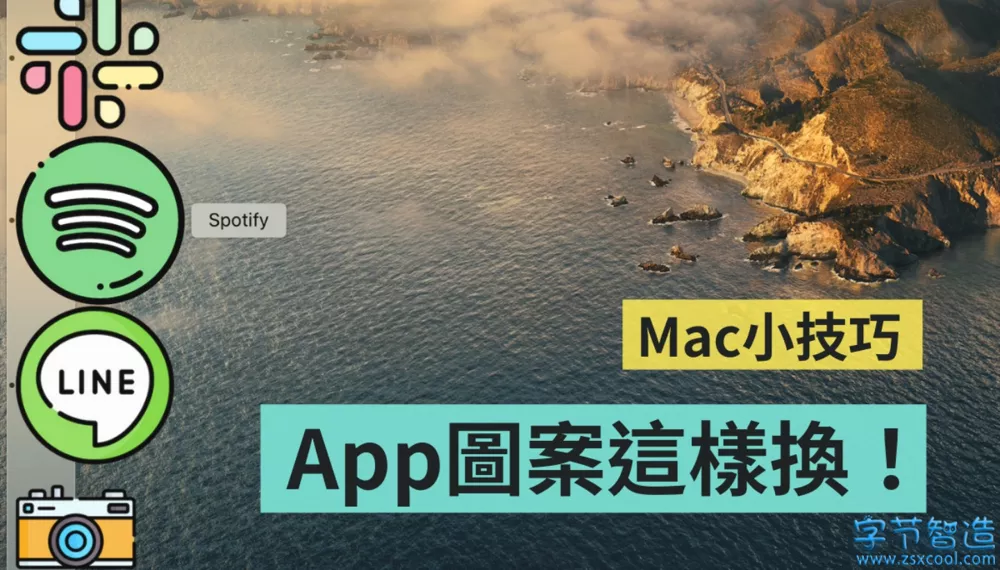看腻了也可以把它换回来
不晓得比较资深一点的朋友有没有印象,很久以前贝尔有教大家如何把 Mac 的蓝色文件夹自定义图案,这次要教大家换的不是文件夹图案,而是将 Dock 上面的 App 图标,更换成你自己喜欢的图案,也算是替电脑桌面加入一点变化,步骤很简单,一起来看看要怎么操作吧。
Step 1:找到你想更换的icon
第一步是要先找到你想更换的 icon,这次在文章中出现的图标都是 Henley 在免费图库 flaticon 上下载的,比原本 App 的图标相比又更可爱了一点(自己讲?),flaticon 上面有很多不同风格的设计图标,獭友们有兴趣也可以自己去逛逛。那如果在上面的图库海中,你还是没有看到喜欢的样式的话,也可以参考之前莫娜介绍的 Material icons,上面有多达2000款的简约图标可以让你慢慢挑。
Step 2:进到「应用程序」页面,选择你想更换的App
第二个步骤,就是要先打开电脑上的 Finder,选择「应用程序」,就会看到电脑上的所有 App 了,选择好想更换图标的 App 之后,我们接着进到下一步。
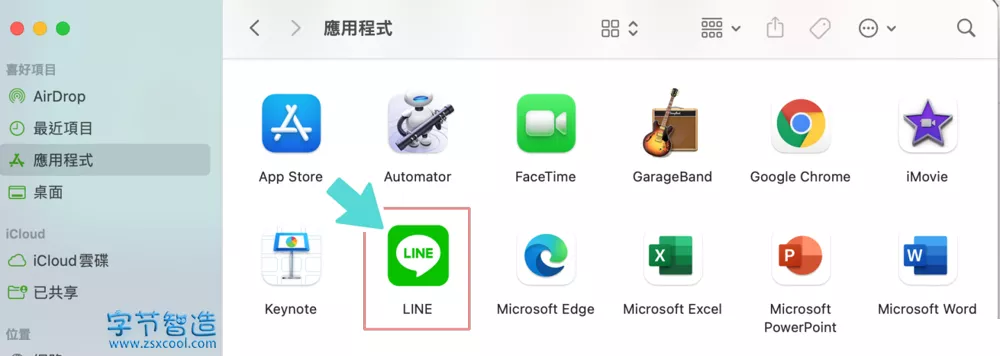
Step 3:对着App按下右键,再点选「取得信息」
像我现在想要把 LINE 的 icon 换成自定义的图案,接下来就对着 LINE 的 App 按下右键,并且选择「取得信息」。
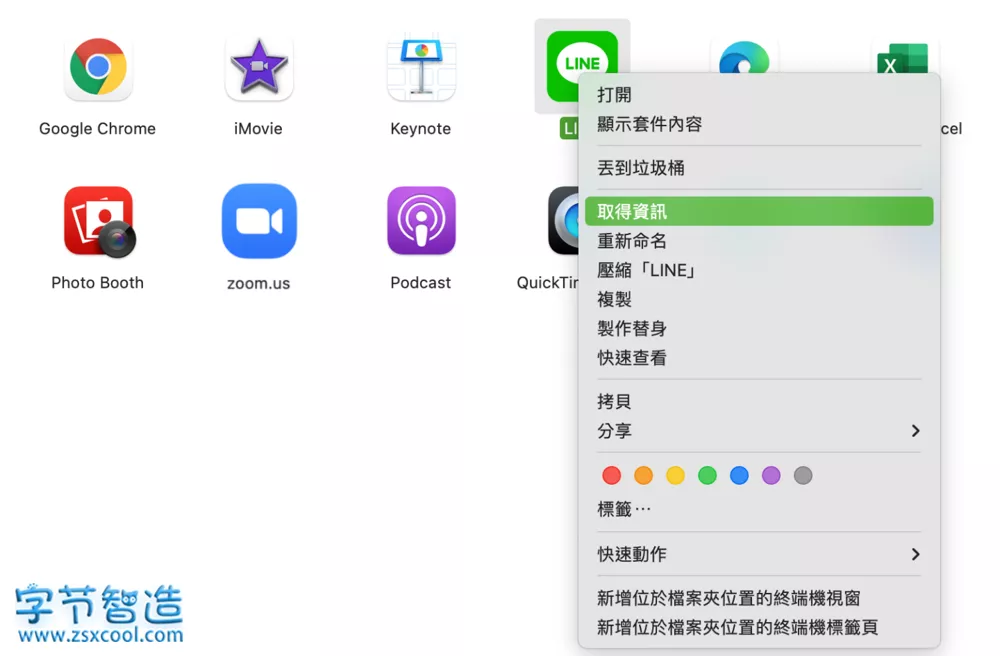
Step 4:把App的图标更换成你喜欢的icon
按下取得信息之后,先点选左上角图标,将原本的图标提取起来。
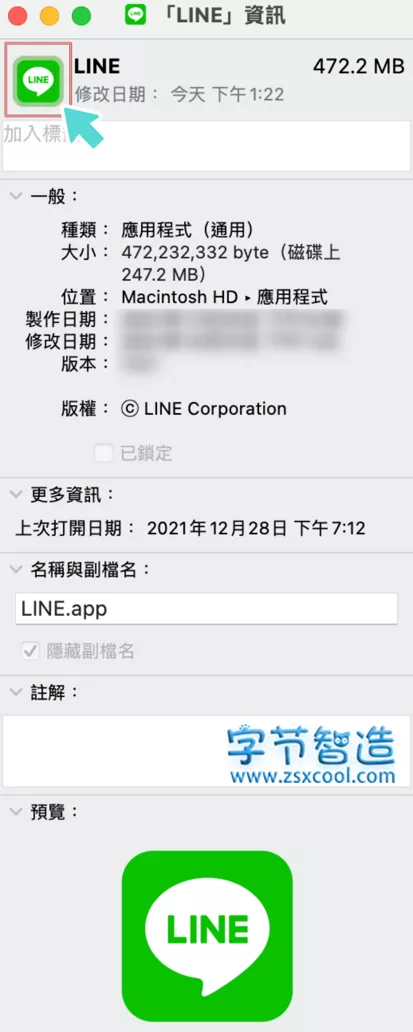
接着打开你想要更换的图片,按下 command+C 复制,再点击一次刚才提取的图标,并对它按下 command+V 粘贴,App 的图标就能成功更换啦!
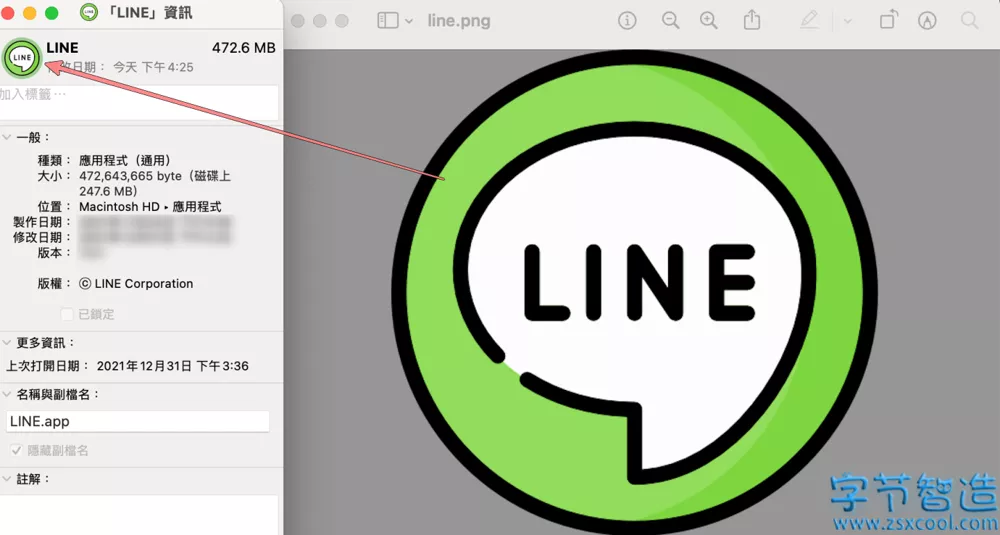
换回原本App图标的步骤也很简单
那如果你用了一阵子,还是觉得原本的图标比较顺眼的话。一样可以从 Finder >>「应用程序」中,选择想换回来的 App,然后再点击「取得信息」,提取左上角的 icon 再按下 delete 键即可!
以上就是更换 Mac 桌面上的 App 图标小教学,把平常每天都会用到的 App 换成自己喜欢的图案,看着看着心情也会跟着变好耶,有兴趣的朋友们快试试吧!